- నేను Windows 10కి అప్గ్రేడ్ చేయాలా?
- 5 ఉత్తమ Windows 10 ఫీచర్లు
- Windows 10ని ఎలా డౌన్లోడ్ చేయాలి
- Windows 10 ISOని డిస్క్కి ఎలా బర్న్ చేయాలి
- మీరు తెలుసుకోవలసిన Windows 10 చిట్కాలు మరియు ట్రిక్స్
- విండోస్ అప్డేట్ విండోస్ 10లో చిక్కుకుపోతే దాన్ని ఎలా పరిష్కరించాలి
- విండోస్ 10లో స్టార్ట్ మెనుని ఎలా పరిష్కరించాలి
- మీ అన్ని ఇతర Windows 10 సమస్యలను ఎలా పరిష్కరించాలి
- విండోస్ 10లో కోర్టానాను ఎలా డిసేబుల్ చేయాలి
- విండోస్ 10లో డిఫ్రాగ్ చేయడం ఎలా
- Windows 10లో సహాయం ఎలా పొందాలి
- సేఫ్ మోడ్లో Windows 10ని ఎలా ప్రారంభించాలి
- విండోస్ 10 బ్యాకప్ ఎలా
- Windows 10 డౌన్లోడ్ చేయకుండా ఎలా ఆపాలి
మీ Windows 10 ఇన్స్టాలేషన్లో మీకు సమస్యలు ఉంటే, మీ కంప్యూటర్ను సేఫ్ మోడ్లో ప్రారంభించడం మంచిది. సేఫ్ మోడ్ను విండోస్ యొక్క స్ట్రిప్డ్-డౌన్ వెర్షన్గా భావించడం ఉత్తమం, ఎందుకంటే ఇది Windows కోసం ప్రాథమిక ఫైల్లు మరియు అవసరమైన వాటితో మాత్రమే ప్రారంభమవుతుంది మరియు మరేమీ లేదు. మీ కంప్యూటర్ సేఫ్ మోడ్లో ఉన్నప్పుడు మీ సమస్య తలెత్తకపోతే, అది Windows 10 డిఫాల్ట్ ఫైల్లు లేదా డ్రైవర్లకు సంబంధించినది కాదని మీకు తెలుస్తుంది. ఉపయోగకరంగా అనిపిస్తుందా? అలా అయితే, మీ మెషీన్ని సేఫ్ మోడ్లో బూట్ చేయడానికి ఇక్కడ రెండు మార్గాలు ఉన్నాయి.
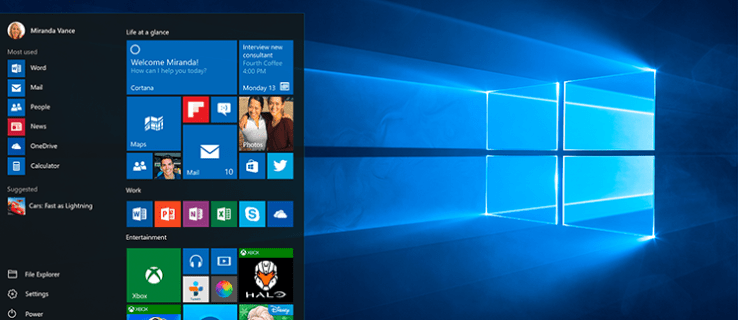
సెట్టింగ్ల నుండి సేఫ్ మోడ్లో Windows 10 PCని ఎలా బూట్ చేయాలి
- మీరు ఇప్పటికే Windows 10కి లాగిన్ అయి ఉంటే, కొన్ని సాధారణ క్లిక్లతో మీ కంప్యూటర్ను సేఫ్ మోడ్లో రీబూట్ చేయడం సాధ్యపడుతుంది. ముందుగా, Windows+I నొక్కడం ద్వారా సెట్టింగ్లకు వెళ్లండి లేదా ప్రారంభ మెనుకి వెళ్లి ఆపై సెట్టింగ్లకు వెళ్లండి.

- అప్డేట్ & సెక్యూరిటీకి వెళ్లి, ఆపై రికవరీకి వెళ్లండి.

- అధునాతన-ప్రారంభం ఎంచుకోండి | ఇప్పుడే పునఃప్రారంభించండి. ఇది మీ PCని ప్రత్యేక ఎంపికను ఎంచుకోండి స్క్రీన్కి రీస్టార్ట్ చేస్తుంది.

- ఎంపికను ఎంచుకోండి స్క్రీన్పై, ట్రబుల్షూట్ | ఎంచుకోండి అధునాతన ఎంపికలు | ప్రారంభ సెట్టింగ్లు | పునఃప్రారంభించండి.
- మీ PC మళ్లీ బూట్ అయిన తర్వాత మరియు మీరు సైన్-ఇన్ స్క్రీన్కి చేరుకున్న తర్వాత, మీ PCని సేఫ్ మోడ్లో ప్రారంభించడానికి ఎంపిక 4ని ఎంచుకోండి లేదా F4ని నొక్కండి. మీరు సేఫ్ మోడ్లో ఉన్నప్పుడు కూడా ఇంటర్నెట్ని బ్రౌజ్ చేయవలసి వస్తే, నెట్వర్కింగ్తో సేఫ్ మోడ్ని ఉపయోగించడానికి ఎంపిక 5ని ఎంచుకోండి లేదా F5ని నొక్కండి.
సైన్-ఇన్ స్క్రీన్ నుండి సేఫ్ మోడ్లో Windows 10 PCని ఎలా బూట్ చేయాలి
- మీ PCని పునఃప్రారంభించిన తర్వాత, మీరు పవర్ | ఎంచుకున్నప్పుడు Shift కీని నొక్కి పట్టుకోండి పునఃప్రారంభించండి.

- మీ PC రెండవసారి పునఃప్రారంభించబడిన తర్వాత, మీరు సైన్-ఇన్ స్క్రీన్పై ఎంపికల జాబితాను చూస్తారు. మీ PCని సేఫ్ మోడ్లో ప్రారంభించడానికి ఎంపిక 4ని ఎంచుకోండి లేదా F4ని నొక్కండి. మీరు సేఫ్ మోడ్లో ఉన్నప్పుడు ఇంటర్నెట్ని బ్రౌజ్ చేయవలసి వస్తే, ఎంపిక ఎంపిక 5 లేదా నెట్వర్కింగ్తో సేఫ్ మోడ్ని ఉపయోగించడానికి F5 నొక్కండి.
Windowsతో ఉపయోగించడానికి VPN కోసం చూస్తున్నారా? BestVPN.com ద్వారా యునైటెడ్ కింగ్డమ్కి ఉత్తమ VPNగా ఓటు వేయబడిన బఫర్డ్ని చూడండి.




